먼지 없는 PC 즐기기: 컴퓨터 청소 방법에 대한 전문가 팁
게시 됨: 2023-07-15- PC에서 먼지를 청소해야 하는 이유는 무엇입니까?
- PC 청소 방법: 필요한 도구 및 청소 용품
- PC 먼지를 청소하기 전에 해야 할 일
- 1. 파일 백업
- 2. 제조업체의 지침을 참조하십시오.
- 3. 적절한 작업 공간 만들기
- 4. PC 전원을 끕니다.
- 5. 모든 것을 분리하십시오
- PC 청소 방법: 외부 청소
- PC 외부 표면을 청소하는 방법
- 컴퓨터의 먼지 필터를 청소하는 방법
- PC 모니터를 청소하는 방법
- PC 키보드를 청소하는 방법
- 컴퓨터 마우스를 청소하는 방법
- PC 청소 방법: 내부 청소
- PC 케이스 청소 방법
- 컴퓨터의 PSU를 청소하는 방법
- PC 팬을 청소하는 방법
- PC의 그래픽 카드/GPU를 청소하는 방법
- 전체 Windows 정리를 수행하는 방법
- 결론
- 자주하는 질문
- 컴퓨터 팬을 청소하는 방법?
- 얼마나 자주 PC를 청소해야 합니까?
- 컴퓨터 모니터 화면을 청소하는 방법?
- PC를 먼지 없이 유지하는 방법은 무엇입니까?

깔끔하고 먼지가 없는 컴퓨터가 어수선한 컴퓨터보다 더 빠르게 작동하고 보기에도 좋다는 것은 비밀이 아닙니다. 안정적이고 눈이 즐거운 장치를 즐기려면 물리적으로나 소프트웨어적으로 막힌 장치를 해제해야 합니다. 이 기사에서는 PC에서 먼지를 청소하는 방법 에 대한 자세한 가이드를 제공 하지만 소프트웨어 찌꺼기 및 정크에서 PC를 청소하는 방법 에 대한 몇 가지 팁도 찾을 수 있습니다 .

PC에서 먼지를 청소해야 하는 이유는 무엇입니까?
왜 컴퓨터를 청소 해야 할까요 ? 무엇보다도 PC가 최대한 더럽습니다. 사실, 연구원들은 변기 시트보다 더 더러울 수 있다고 말합니다 . 우리는 하루 평균 60,000개의 세균과 마주하고 있으며, 안전을 유지하기 위해서는 마우스와 키보드 소독을 포함하여 PC의 종류에 따라 정기적인 노트북 또는 데스크탑 청소를 수행해야 합니다 .
둘째, 먼지와 이물질이 쌓이면 여러 가지 PC 문제가 발생할 수 있습니다. 예를 들어, PC가 임의로 꺼 지거나 노트북에 화면 깜박임 문제가 있는 경우 컴퓨터 먼지 청소가 필요할 수 있습니다 . 컴퓨터 결함을 수정 하거나 노트북 과열을 막을 때도 마찬가지입니다 .
마지막으로 먼지가 없는 컴퓨터는 수명이 더 길 것으로 예상됩니다. 데스크탑 PC의 평균 수명은 5.59년이며 점점 줄어들 것으로 예상되며 , 잘 관리된 노트북이라도 노트북의 수명은 더욱 짧아집니다 . 더 오래 지속되는 방법에 대한 가장 좋은 팁 중 하나는 먼지, 오물 및 부스러기를 제거하는 것입니다. 그렇기 때문에 컴퓨터 청소 방법을 배울 때입니다 .
PC 청소 방법: 필요한 도구 및 청소 용품
PC에서 먼지를 청소하려면 다음 항목을 준비하십시오.
- 극세사 천:극세사는 흡수성이 있으므로 줄무늬가 있는 표면에 이상적입니다. 게다가 튼튼하면서도 부드럽기 때문에 장치의 구성 요소를 손상시키지 않으면서도 극도로 잘 지워지지 않는 먼지, 지문 및 얼룩도 닦아낼 수 있습니다.
- 통조림 공기:압축 공기는 컴퓨터의 먼지와 이물질을 제거할 수 있는 공기 흐름을 생성합니다. 심지어 틈이나 틈에서도 마찬가지입니다. 장치를 손상시키지 않으며 경우에 따라 구성 요소를 제거하지 않고도 PC를 청소할 수 있습니다.
- 이소프로필 알코올:이 액체는 노트북 및 데스크탑 청소 에 탁월합니다 . 면봉이나 부드러운 천과 함께 사용하여 완고한 먼지, 때 또는 열전도 페이스트 잔여물을 제거하고 잔류물을 남기지 않고 건조할 수 있습니다.
- 면봉:이 작은 품목은 키보드 키 사이 및 커넥터 주변과 같이 손이 닿기 어려운 영역을 청소하는 데 적합합니다. 또한 액체를 흡수할 수 있으며 PC에서 먼지를 청소할 때 민감한 표면을 손상시키지 않습니다 .
- 부드러운 솔:이러한 도구는 PC의 민감한 구성 요소를 손상시키거나 긁지 않으며 냉각 팬 내부와 같이 접근하기 어려운 좁은 공간과 영역에 접근하는 데 도움이 됩니다.
- 스크루드라이버:PC의 내부 구성 요소에 액세스하려면 스크루드라이버가 필요합니다. 케이스 커버나 측면 패널을 제거하는 데 도움이 됩니다. 특정 구성 요소를 고정하는 나사를 제거하는 데 필요할 수도 있습니다.
PC 먼지를 청소하기 전에 해야 할 일
PC를 먼지와 오물로부터 보호하려면 민감한 영역에서 작동해야 하므로 조심해야 합니다. 드라마와 높은 비용을 피하기 위해 PC를 안전하게 청소하는 방법을 알아야 합니다. 컴퓨터 먼지 청소를 시작하기 전에 취해야 할 단계는 다음과 같습니다.
1. 파일 백업
하드웨어 문제는 데이터 손실의 가장 큰 원인이므로 정리하는 동안 실수로 무언가를 손상시킬 경우를 대비하여 파일을 보호해야 합니다. Windows에서 백업을 생성하는 방법에 대한 자세한 안내가 있으니 꼭 확인하시기 바랍니다. 가장 쉬운 옵션은 Auslogics BitReplica와 같은 전용 백업 도구를 사용하는 것일 수 있습니다. 앱을 실행하고 백업할 항목과 위치, 백업 방법 및 시기를 선택하기만 하면 됩니다.
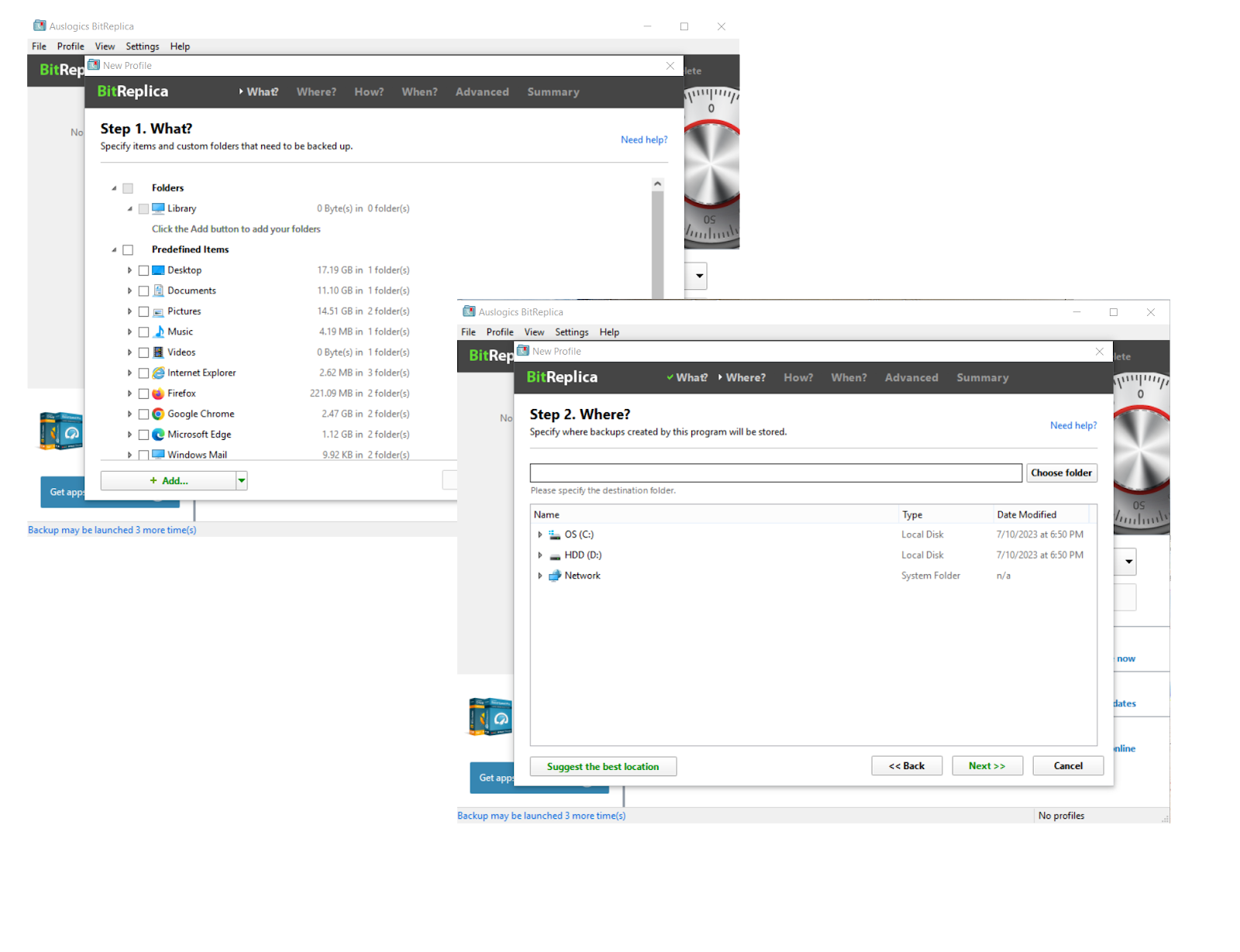
2. 제조업체의 지침을 참조하십시오.
제조업체에서 제공하는 설명서 또는 지원 리소스를 찾고 PC 청소 방법에 대한 팁 및 권장 사항을 검색하십시오. 특정 제조업체 또는 모델과 관련된 특정 예방 조치가 있을 수 있습니다.
3. 적절한 작업 공간 만들기
컴퓨터를 청소하는 방법의 중요한 측면은 깨끗하고 조명이 밝은 작업 영역을 찾는 것입니다. 장치의 모든 구성 요소에 편안하게 액세스하려면 충분한 공간이 필요합니다. 이 공간은 먼지와 정전기가 없고 액체 및 기타 잠재적인 위험으로부터 멀리 떨어져 있어야 하며 어린이와 애완동물이 접근할 수 없어야 합니다.
4. PC 전원을 끕니다.
노트북을 청소하든 데스크탑 청소를 하든 컴퓨터를 종료해야 합니다. 완전히 전원을 꺼야 합니다. 이것은 청소 과정에서 전기적 위험을 방지하기 위한 것입니다.
5. 모든 것을 분리하십시오
감전의 위험을 줄이려면 컴퓨터를 청소하는 동안 컴퓨터가 전원에 연결되어 있지 않은지 확인하십시오. 따라서 전원 코드가 콘센트에서 뽑혀 있는지 두 번 확인하십시오.

PC 청소 방법: 외부 청소
PC에서 먼지를 청소하려면 필터, 키보드, 마우스, 모니터 및 외부 케이스와 같은 외부 구성 요소부터 시작해야 합니다. 다음은 컴퓨터 외부를 청소하는 방법에 대한 몇 가지 팁입니다.
PC 외부 표면을 청소하는 방법
극세사 천을 세척액에 적시거나 마른 상태로 사용하여 전면 패널, 케이스, 상단 및 측면을 포함한 PC의 외부 구성 요소를 부드럽게 닦습니다. 환기 그릴이나 포트에는 먼지가 더 많이 쌓이는 경향이 있으므로 특히 주의하십시오.
컴퓨터의 먼지 필터를 청소하는 방법
먼지 필터가 먼지와 이물질로 막히면 공기 흐름을 제한하여 과열, 불안정 및 손상을 초래합니다. PC에서 원활한 성능을 얻으려면 정기적으로 청소해야 합니다. 필터를 찾습니다. 필터는 일반적으로 주변에 하우징이나 프레임이 있는 메쉬 소재처럼 보이며 일반적으로 케이스에 공기가 들어가는 영역에서 발견됩니다. 그것들을 분리하고 압축 공기나 부드러운 브러시로 청소하십시오.

PC 모니터를 청소하는 방법
이제 컴퓨터 모니터를 청소하는 방법을 배울 차례입니다. 프로세스는 간단하지만 일부 기술이 필요합니다. 모니터를 청소하는 가장 좋은 방법은 부드러운 극세사 천으로 먼지 입자를 닦아내는 것입니다. 완고한 얼룩의 경우 전용 모니터 청소 용액을 사용하십시오. 마른 천으로 남아 있는 물기를 제거합니다. 알코올 기반 용액을 피하고 액체를 모니터에 직접 뿌리지 마십시오.


PC 키보드를 청소하는 방법
키보드 내부 및 내부에 쌓인 먼지를 제거하면 기능을 유지하는 데 도움이 됩니다. 데스크탑 청소를 수행하는 경우 키보드를 분리하고 거꾸로 잡고 부드럽게 흔들어 느슨한 부스러기, 부스러기 또는 먼지를 제거하십시오. 통조림 공기를 사용하여 남아 있는 입자를 불어냅니다. 소량의 이소프로필 알코올에 적신 극세사로 키를 부드럽게 닦습니다. 마지막으로 키보드를 말립니다.

컴퓨터 마우스를 청소하는 방법
부드러운 커서 움직임을 유지하기 위해 PC 마우스의 먼지를 청소하는 방법이 궁금하십니까? 매우 간단합니다. 마우스의 플러그를 뽑고 배터리를 제거한 다음 외부에 느슨한 입자가 있는지 확인합니다. 작은 브러시나 면봉으로 제거합니다. 극세사 천을 이소프로필 알코올에 살짝 적셔 마우스 표면을 부드럽게 닦습니다. 마른 천으로 센서 영역과 마우스 발을 닦습니다.

PC 청소 방법: 내부 청소
과열, 불안정 및 기타 문제를 방지하려면 PC 내부의 먼지를 청소하는 것이 필수적입니다. PC 내부를 청소하는 방법은 다음과 같습니다.
PC 케이스 청소 방법
케이스 열기: PC의 뒷면과 옆면을 살펴보고 나사를 찾아 드라이버로 제거합니다. 통조림 공기 또는 먼지 청소기를 사용하여 먼지와 이물질을 날려 위쪽 영역에서 아래로 작업하십시오. 필요한 경우가 아니면 내부 구성 요소를 만지지 마십시오. 예를 들어 적절한 청소를 위해 케이블 타이를 제거해야 하거나 빈 드라이브 베이 뒤에 있는 공간에 접근해야 합니다.

컴퓨터의 PSU를 청소하는 방법
너무 더러우면 PSU(전원 공급 장치)가 과열되어 탈 수 있습니다. 이를 방지하려면 PSU(일반적으로 전원 케이블이 들어가는 곳)를 찾아 통조림 공기 또는 먼지 청소기를 사용하여 먼지와 오물을 제거하십시오. 반드시 안쪽에서 바깥쪽으로 불어주세요. 눈에 보이는 먼지가 나오지 않을 때까지 계속 불어 주십시오.

PC 팬을 청소하는 방법
PC 팬에서 먼지를 청소하는 방법을 아는 것이 중요합니다. 먼지와 흙으로 막히면 과열과 속도 저하가 거의 불가피합니다. 압축 공기를 사용하여 팬에 쌓인 먼지를 제거하는 것이 좋습니다. 불 때 블레이드가 손상되지 않도록 주의하십시오. 먼지 입자가 계속 남아 있으면 이소프로필 알코올을 약간 적신 면봉을 사용하여 제거할 수 있습니다.

PC의 그래픽 카드/GPU를 청소하는 방법
컴퓨터의 GPU/그래픽 카드를 청소하는 방법이 궁금하시다면 제대로 찾아오신 것입니다. 이 구성 요소는 먼지가 작업에 스패너를 쉽게 던질 수 있기 때문에 실제로 정기적인 청소가 필요합니다. GPU를 외부로 가져가면 깨끗하게 청소할 수 있습니다. 연결된 케이블을 먼저 제거하기만 하면 됩니다. 또는 GPU를 가볍게 청소하려는 경우 건너뛸 수 있습니다. 어쨌든 통조림 공기를 사용하여 작업을 완료하십시오.

전체 Windows 정리를 수행하는 방법
이제 PC에서 먼지를 청소하는 방법을 알았으므로 정크, 프로그램 찌꺼기 및 불필요한 파일에서 PC를 청소하는 방법을 확장할 차례입니다. 이는 물리적 정리만으로는 속도 저하, 정지 및 충돌을 방지하기에 충분하지 않기 때문에 중요합니다. 입증된 Windows 정리 방법에 대한 철저한 가이드를 만들었습니다. PC를 청소하는 한 가지 방법은 Auslogics BoostSpeed라는 전용 최적화 프로그램을 사용하는 것입니다.
- Auslogics BoostSpeed를 다운로드하고 도구의 .exe 파일을 실행한 다음 설치 마법사가 제공하는 지침을 따릅니다.
- 앱의 기본 화면에서 Go to My Advisor 링크를 클릭합니다.
- 내 Windows를 정리하고 싶습니다 탭에 있는지 확인합니다.
- 오른쪽 창에서 필요한 정리 옵션을 찾고 그 옆에 있는 파란색 지금 정리 버튼을 클릭합니다.
- 도구가 시스템의 선택된 영역을 스캔하는 동안 기다리십시오.
- 오른쪽 창에서 제거할 항목을 선택합니다.
- 변경 사항 백업 옵션이 선택되어 있는지 확인하십시오.
- 그런 다음 정리 버튼을 클릭합니다.
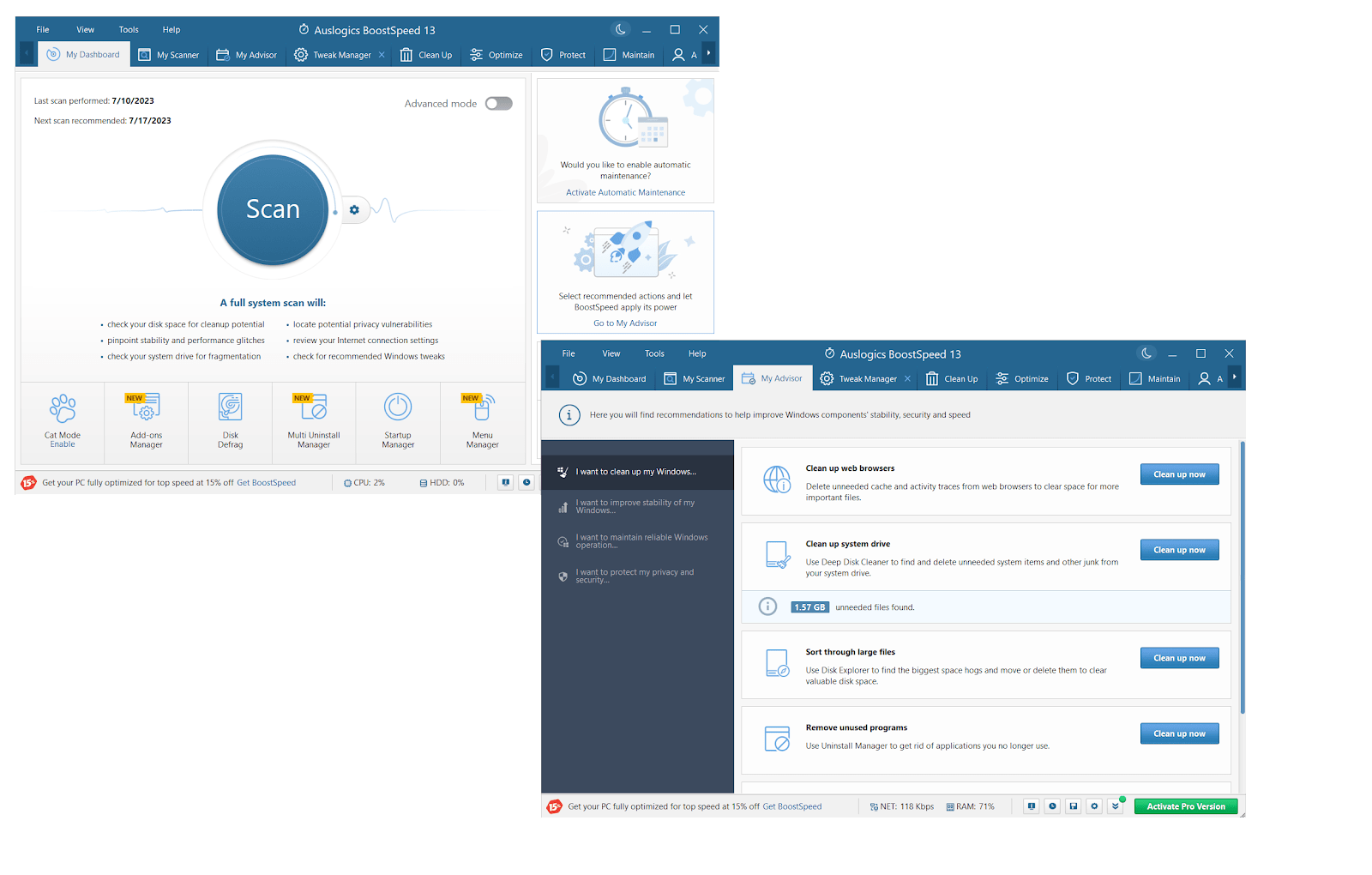
컴퓨터를 자동으로 청소하는 방법이 궁금하시다면 다음과 같은 간단한 해결책이 있습니다.
- Auslogics BoostSpeed 앱을 실행합니다. 내 대시보드 화면으로 이동합니다.
- 위쪽으로 이동하여 자동 유지 관리를 클릭합니다.
- 왼쪽 메뉴에서 내 스캐너를 선택합니다.
- 자동 유지 관리 활성화를 선택합니다.
- 도구가 관리할 시스템의 영역과 유지 관리 절차를 수행해야 하는 시기를 결정합니다.
- 확인을 클릭하여 선택 사항을 확인합니다.
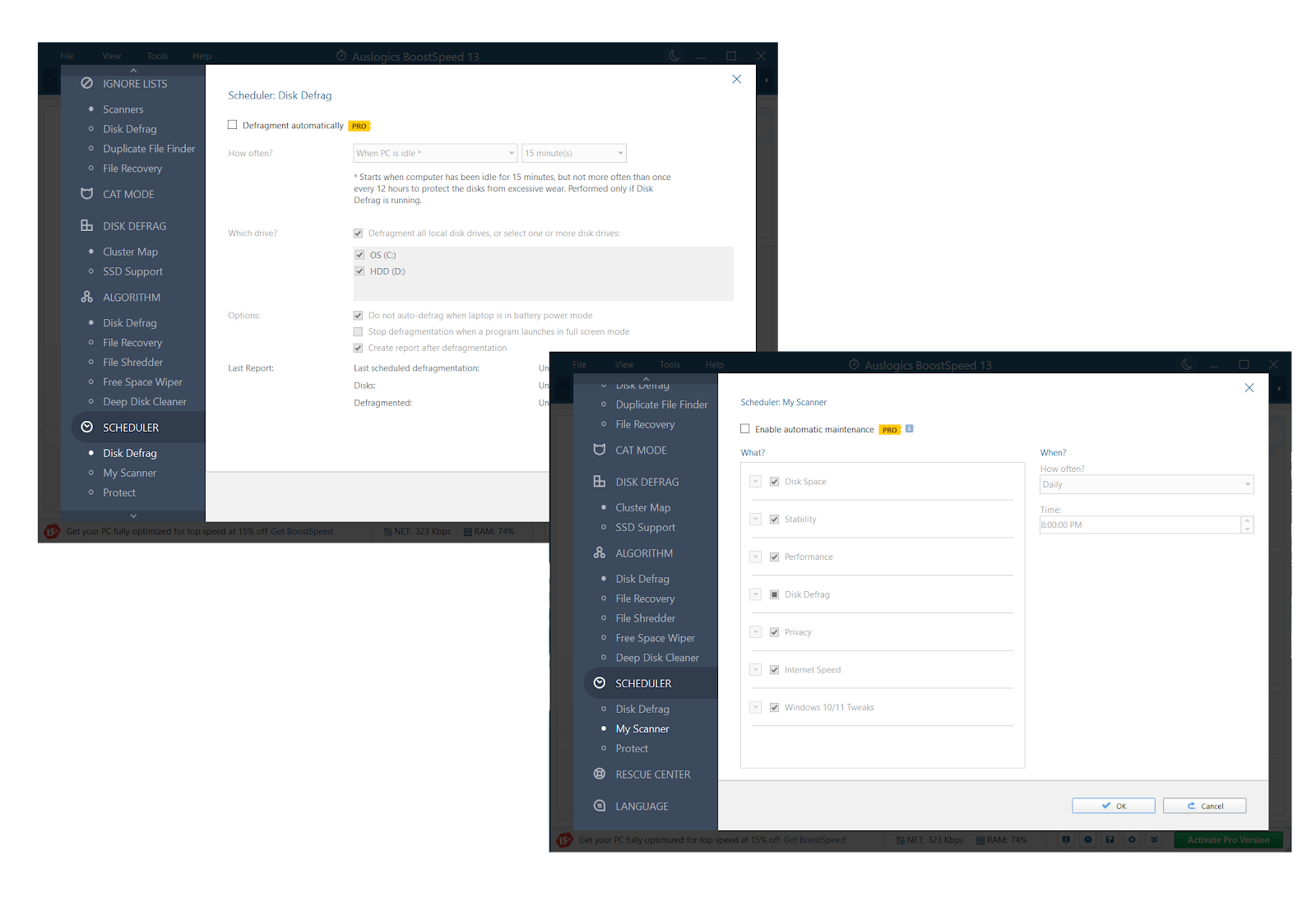
결론
시간이 지남에 따라 컴퓨터는 먼지와 이물질로 막혀 느려지고 과열되고 불안정해집니다. PC에서 먼지를 청소하는 것은 손상을 방지하기 위해 모든 사용자가 정기적으로 수행해야 하는 필수 절차입니다. 컴퓨터를 깔끔하고 단정하게 유지하려면 내부와 외부를 모두 청소하는 방법을 알아야 합니다. 그리고 원활한 작동을 위해서는 소프트웨어 정크에서 PC를 정리해야 한다는 점을 기억하십시오.
자주하는 질문
컴퓨터 팬을 청소하는 방법?
PC 팬을 청소하는 방법에 대한 답은 다음과 같습니다.
- 컴퓨터의 전원을 끄고 플러그를 뽑습니다.
- 드라이버를 사용하여 케이스를 엽니다.
- 팬을 찾아 회전을 방지하기 위해 블레이드를 부드럽게 잡고 있는 동안 압축 공기로 불기 시작합니다.
- 딱딱한 먼지를 제거하려면 부드러운 브러시를 사용하십시오.
- 케이스를 다시 조립하고 PC 전원을 켭니다.
얼마나 자주 PC를 청소해야 합니까?
PC에서 먼지를 얼마나 자주 청소해야 하는지는 주로 장치를 보관하는 위치 및 사용 빈도와 같은 요인에 따라 다릅니다. 전문가들은 대부분의 사용자에게 6개월 정도면 충분하다고 생각합니다. 먼지가 쌓일 때마다 청소를 수행하는 것이 좋으므로 컴퓨터를 주의 깊게 살펴보십시오.
컴퓨터 모니터 화면을 청소하는 방법?
모니터를 청소하는 가장 좋은 방법은 다음과 같습니다.
- 모니터 전원을 끄고 마른 극세사 천을 사용하여 먼지와 이물질을 부드럽게 제거합니다. 긁히거나 거친 재료를 피해야 합니다.
- 화면에 완고한 먼지가 있는 경우 증류수와 이소프로필 알코올을 같은 비율로 혼합하여 화면을 부드럽게 청소하십시오.
- 마른 극세사 천으로 남은 물기를 제거합니다.
PC를 먼지 없이 유지하는 방법은 무엇입니까?
가장 먼저 덕트가 쌓이는 것을 최소화하는 장소에 PC를 배치하십시오. 예를 들어 창문이나 통풍구 근처나 바닥에 직접 두지 마십시오. 컴퓨터 주변을 깨끗하게 유지하십시오. 또한 정기적으로 컴퓨터 먼지 청소를 수행해야 합니다. 이렇게 하면 컴퓨터 내부에 먼지가 쌓이는 것을 줄이고 수명을 연장할 수 있습니다.
